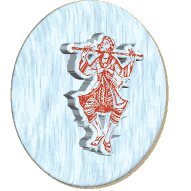ေလာေလာဆည္ ကၽြန္ေတာ့္ဘေလာ့မွာ သံုးျပထားပါတယ္
အရင္ဆံုး cbox.ws မွာ register လုပ္ၿပီး လိုအပ္တဲ့ ကုဒ္ကိုယူထားၿပီးၿပီလို႔ ယူဆပါ့မယ္ ..
( အဲဒါကို မလုပ္တတ္ရင္လည္း Comment ေပးၿပီးပဲျဖစ္ျဖစ္ email ပို႔ၿပီးပဲျဖစ္ျဖစ္ ေျပာခဲ့ပါ .. တင္ေပးပါ့မယ္ )
ကဲ .. Blogger မွာ Log In ၀င္လိုက္ပါ
Layout ကိုသြားပါ ..
ႏွစ္သက္တဲ့ေနရာမွာ ( Footer .. Sidebar .. စသည္ျဖင့္ေပါ့)
Add a widget ကိုႏွိပ္ပါ
Page element ေရြးခိုင္းတဲ့ေနရာမွာ HTML/Java Script ကို ေရြးပါ
ၿပီးရင္ Title မွာ ဘာမွ မထည့္ပဲ Content အကြက္မွာ ေအာက္ကကုဒ္ေတြကုိ
ေကာ္ပီကူးၿပီးထည့္ေပးလိုက္ပါ ..
<style type="text/css">
.gb_fixed{
position:fixed;
top:0px;
right:0px;
z-index:+10;
}
* html .gb_fixed {position:relative;}
#hidden_gb2 {
display:none;
border:1px solid #004831;
background:#00fcefff;
padding:5px;
padding-top:0px;
}
</style>
<div class="gb_fixed">
<table id="hidden_gb2" cellpadding="0" cellspacing="0">
<tr><td>
<div><a href="javascript:void(0)" onclick="gb_showHideGB()"><b style="color:red">Close C-Box</b></a></div>
<!-- BEGIN CBOX - www.cbox.ws - v001 -->
<div id="cboxdiv" style="text-align: center; line-height: 0">
<div><iframe frameborder="0" width="280" height="285" src="http://www7.cbox.ws/box/?boxid=627788&boxtag=wvaxds&sec=main" marginheight="2" marginwidth="2" scrolling="auto" allowtransparency="yes" name="cboxmain7-627788" style="border:#48515A 1px solid;" id="cboxmain7-627788"></iframe></div>
<div><iframe frameborder="0" width="280" height="75" src="http://www7.cbox.ws/box/?boxid=627788&boxtag=wvaxds&sec=form" marginheight="2" marginwidth="2" scrolling="no" allowtransparency="yes" name="cboxform7-627788" style="border:#48515A 1px solid;border-top:0px" id="cboxform7-627788"></iframe></div>
</div>
<!-- END CBOX -->
</td></tr></table>
</div>
<script src="https://itmotesoe.googlecode.com/svn/trunk/itmotesoehidecbox.js"></script>
<div style="z-index:+5" class="gb_fixed">
<a href="javascript:void(0)" onclick="gb_showHideGB()">
<img border="0" style="border:0px" src="https://blogger.googleusercontent.com/img/b/R29vZ2xl/AVvXsEjGF5XSZ3LJdBMoW9s01JPN84OQ4bRD3iPNPSe0etnymNDtVJIpA-sDs_j-GyH5ciVVpToQu9JAd5sBMLFGdmNOcHVJ8i1QUQXeAcG26n8xLVpCx6IOJOB18JRRwpJgXh_Eqy6JMHMgnjY/s1600/itmotesoechatbox.gif"/>
</a>
</div>
ကုဒ္ေတြထဲက အ၀ါေရာင္နဲ႔ျပထားတဲ့ေနရာမွာ ကိုယ့္ရဲ႕ cbox ကုဒ္ကိုေျပာင္းထည့္ပါ
အနီေရာင္ျပထားတဲ့ေနရာမွာေတာ့ ကိုယ္ေျပာင္းခ်င္တဲ့စာလံုးကို ေျပာင္းေပးပါ ( ဥပမာ- ကိုယ့္နံမည္ လိုမ်ိဳးေပါ့) တျခားက်န္တဲ့ေနရာေတြမွာ မေျပာင္းရေတာ့ဘူးေနာ္ ..
အားလံုးၿပီးရင္ေတာ့ Save လိုက္ေတာ့ေပါ့ ..
ကဲ .. အဆင္ေျပပါေစဗ်ာ
နည္းပညာလမ္းေၾကာင္းေပၚကသူငယ္ခ်င္းအားလံုးကို ေလးစားခင္မင္လွ်က္
အိုင္တီမုဆိုး
Open/Close Chat Box For Blogger
Dear Blogging Lovers,
I'm going to share you a technique to add an Open and Close Chat Box for your Blogger.
1. Sign Up at cbox.ws and get cbox code.
2. Log in blogger.
3. Go to ' Layout '.
4. Click on ' Add a widget ' . ( Footer or sidebar as you like )
5. Choose ' HTML/Java Script ' in page element.
6. Leave the Title field.
7. Copy and paste the code below.
<style type="text/css"> .gb_fixed{ position:fixed; top:0px; right:0px; z-index:+10; } * html .gb_fixed {position:relative;} #hidden_gb2 { display:none; border:1px solid #004831; background:#00fcefff; padding:5px; padding-top:0px; } </style> <div class="gb_fixed"> <table id="hidden_gb2" cellpadding="0" cellspacing="0"> <tr><td> <div><a href="javascript:void(0)" onclick="gb_showHideGB()"><b style="color:red">Close C-Box</b></a></div> <!-- BEGIN CBOX - www.cbox.ws - v001 --> <div id="cboxdiv" style="text-align: center; line-height: 0"> <div><iframe frameborder="0" width="280" height="285" src="http://www7.cbox.ws/box/?boxid=627788&boxtag=wvaxds&sec=main" marginheight="2" marginwidth="2" scrolling="auto" allowtransparency="yes" name="cboxmain7-627788" style="border:#48515A 1px solid;" id="cboxmain7-627788"></iframe></div> <div><iframe frameborder="0" width="280" height="75" src="http://www7.cbox.ws/box/?boxid=627788&boxtag=wvaxds&sec=form" marginheight="2" marginwidth="2" scrolling="no" allowtransparency="yes" name="cboxform7-627788" style="border:#48515A 1px solid;border-top:0px" id="cboxform7-627788"></iframe></div> </div> <!-- END CBOX --> </td></tr></table> </div> <script src="https://itmotesoe.googlecode.com/svn/trunk/itmotesoehidecbox.js"></script> <div style="z-index:+5" class="gb_fixed"> <a href="javascript:void(0)" onclick="gb_showHideGB()"> <img border="0" style="border:0px" src="https://blogger.googleusercontent.com/img/b/R29vZ2xl/AVvXsEjGF5XSZ3LJdBMoW9s01JPN84OQ4bRD3iPNPSe0etnymNDtVJIpA-sDs_j-GyH5ciVVpToQu9JAd5sBMLFGdmNOcHVJ8i1QUQXeAcG26n8xLVpCx6IOJOB18JRRwpJgXh_Eqy6JMHMgnjY/s1600/itmotesoechatbox.gif"/> </a> </div> |
Replace the codes in yellow color with your cbox codes.
You can change the words ins red color as you like.
Then, Save the page.
Be Enjoy :)
Do you like this post? Please link back to this article by copying one of the codes below.
URL:
HTML link code: